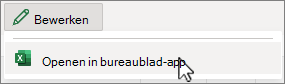-
Ga naar het tabblad Bestand en selecteer Info.
-
Selecteer
-
Voer het wachtwoord opnieuw in wanneer u hierom wordt gevraagd en selecteer OK.
In Excel Web kunt u instellen dat een werkmap wordt geopend in de modus Alleen-lezen, maar het is momenteel niet mogelijk om een werkmap met een wachtwoord te versleutelen. U kunt echter een werkmap versleutelen in de bureaublad-app van Excel.
-
Als u de bureaublad-app wilt openen, selecteert u bovenaan het lint Bewerken > Openen in bureaublad-app.
Hebt u de Excel-bureaublad-app niet? Probeer of koop Microsoft 365.
-
Ga naar het tabblad Bestand en selecteer Wachtwoorden.
-
Voeg Wachtwoord toe om te openen en Wachtwoord om te wijzigen en selecteer OK.
-
Voer wachtwoorden opnieuw in zoals gevraagd en selecteer OK bij elke
-
Slaat het bestand op.
Zie Een werkblad beveiligen op Mac voor meer informatie.